Hoe WiFi Range Extender, Booster en Repeater in te stellen
Als je een WiFi Range Extender voor thuis of op kantoor hebt gekocht, maar niet weet hoe je deze moet instellen, dan ben je hier aan het juiste adres. We laten u zien hoe u een WiFi Range Extender instelt(how to set up a WiFi Range Extender) , zodat u uw bestaande WiFi - router ook op afstand kunt gebruiken. U kunt het instellen voor uw huis, kantoor, onderwijsinstelling of waar dan ook.
Wat is een WiFi Range Extender?
Met een WiFi Range Extender vergroot u het bereik van uw bestaande WiFi -router. Stel, je hebt een router op de begane grond, en je krijgt geen goed wifi -signaal op de tweede verdieping van hetzelfde gebouw. Voor een beter wifi -signaal op de tweede verdieping kun je een wifi range extender gebruiken.(WiFi)
Voordat u begint:(Before getting started:)
- Je moet weten dat we een TP-Link WiFi- extender hebben gebruikt (meer specifiek, TP-Link RE 200 WiFi N 300Mbps dual-band AC750 range-extender). Dit is echter een algemene gids die u kunt gebruiken om elke WiFi - bereikvergroter in te stellen, zolang u het proces maar begrijpt.
- Je moet een minimaal wifi -signaal krijgen waar je het apparaat wilt installeren.
- Je wifi range extender moet een voeding hebben.
- We hebben een computer gebruikt om de schermafbeeldingen te maken en in te stellen. U kunt hetzelfde echter ook vanaf de mobiel doen.
- Je moet je wifi -router en range extender aan laten staan om een vlotte verbinding te krijgen.
Lezen(Read) : Hoe het draadloze netwerksignaal(improve Wireless Network Signal) op Windows 10 te verbeteren.
Hoe WiFi Range Extender in te stellen
Volg deze volgende stappen om WiFi range extender in te stellen-
- Geef de voeding aan je wifi range extender.
- Verbind je computer met het nieuwe wifi -netwerk
- Open de website van de extender en maak een wachtwoord aan om in te loggen
- Kies het bron wifi-netwerk
- Wachtwoord instellen(Set) voor zowel 2,4 GHz als 5 GHz-banden
- Nieuwe SSID instellen en bevestigen
Zorg er om te beginnen voor dat je een minimaal wifi -signaal krijgt van je bestaande wifi - router. Anders(Otherwise) kan uw range extender de bron niet detecteren. Nadat u zich ervan verzekerd hebt, geeft u uw WiFi - bereikvergroter stroom en begint deze een SSID uit te zenden . U moet verbinding maken met die SSID vanaf een computer of mobiel.
Nadat je een succesvolle verbinding tot stand hebt gebracht, moet je de bijbehorende website van je range extender openen. Het is verschillend voor verschillende fabrikanten en u kunt het websiteadres vinden in de gebruikershandleiding die bij de range extender is gegeven. Na het openen van de website dient u een wachtwoord aan te maken. Dit wachtwoord is voor het beheerderspaneel van uw range extender.
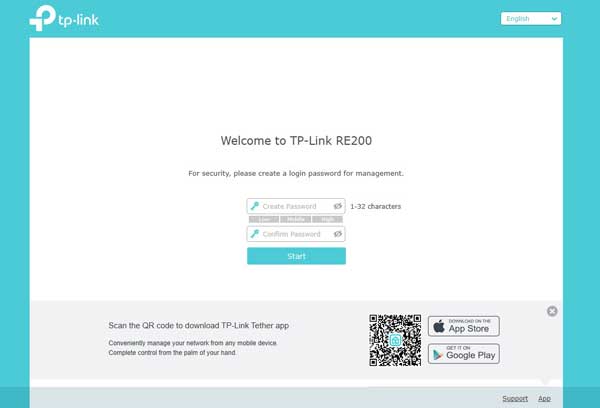
Hierna kunt u alle wifi -netwerken zien die door uw apparaat zijn gedetecteerd. U moet de SSID van de bestaande router selecteren en verder gaan.
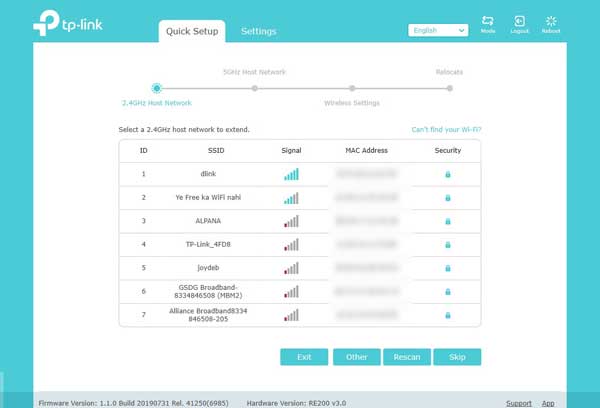
Hier moet je het wachtwoord van je bestaande wifi -netwerk (bronnetwerk) invoeren. Met andere woorden, dit is het wachtwoord dat je gebruikt om je mobiel of computer te verbinden met je bestaande wifi - router.
Als uw wifi -router verschillende wachtwoorden heeft voor de 2,4 GHz- en 5 GHz-band, moet u deze dienovereenkomstig invoeren.
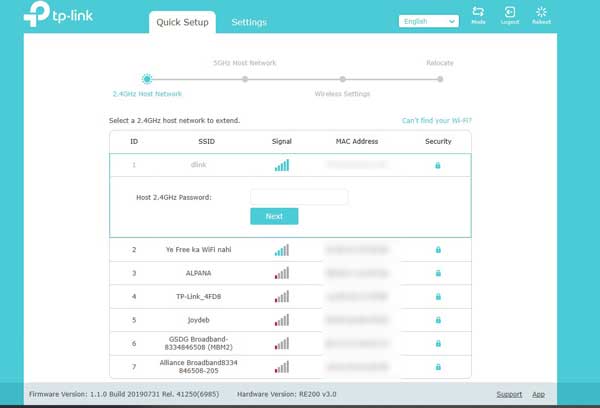
Als uw wifi -router echter geen 5GHz-band heeft, kunt u alleen de 2,4GHz-band gebruiken. Nadat u het wachtwoord heeft bevestigd, moet u de SSID voor uw WiFi range extender instellen.
Als uw apparaat de 5GHz-band ondersteunt, kunt u verschillende SSID 's instellen voor 2,4GHz en 5GHz.
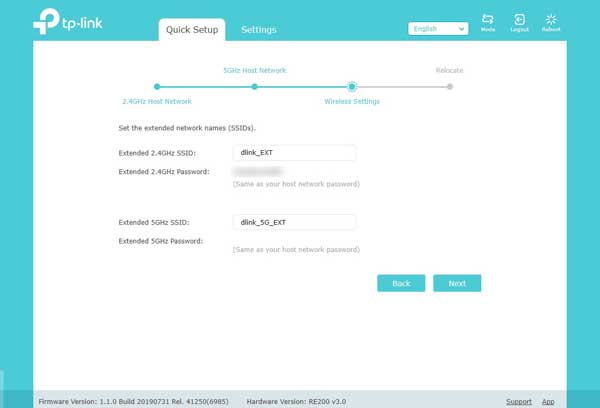
Na het instellen kun je probleemloos gebruik maken van de wifi range extender.
Opmerkingen:(Notes:)
- De meeste WiFi range extenders hebben twee primaire modi. Dit zijn Access Point en Repeater . Dit bovengenoemde proces heeft een korte handleiding gegeven over het gebruik van dat apparaat als een repeater. Wil je echter je bekabelde internetverbinding omzetten naar een draadloze verbinding en de extender als router gebruiken, dan kan dat ook.
- Gebruik altijd de maximale dekking(Maximum Coverage) of vergelijkbare optie die beschikbaar is in uw beheerderspaneel. Een dergelijke optie helpt u een betere signaal- en netwerkkwaliteit te krijgen.
Ik hoop dat deze gids je zal helpen.
Lees volgende(Read next) : Tips om de wifi-snelheid en signaalsterkte(increase WiFi Speed and Signal strength) en het dekkingsgebied te vergroten.
Related posts
WiFi Extender vs WiFi Repeater - Welke is beter?
Review van TP-LINK RE450 AC1750 Wi-Fi Range Extender
Herziening van de TP-LINK RE210 AC750 Wi-Fi Range Extender
Herziening van ASUS RP-AC52 - Een Range Extender voor 802.11ac WiFi-netwerken
Hoe wifi-problemen op te lossen in Windows 11/10
AmpliFi HD-router met WiFi Mesh Review: goed bereik en touchscreen
Hoe wifi-wachtwoord te vinden in Windows 11/10
Mesh-netwerk versus wifi-extender versus toegangspunten: wat is beter?
Beste gratis wifi-hotspot-software voor Windows-pc
Hoe de wifi-signaalsterkte te meten in Windows 10
Twee laptops verbinden via wifi om LAN-games te spelen
Hoe u uw WiFi-router kunt beveiligen en beschermen
Gratis WiFi Password Revealer & Finder-software voor Windows-pc
WiFi vraagt niet om wachtwoord in Windows 11/10
Schakel over naar het sterkste wifi-signaal: wijzig de agressiviteit van wifi-roaming
Gevaren van gratis openbare wifi-hotspots
Hoe u verborgen wifi-netwerken kunt vinden en er verbinding mee kunt maken op Windows 11/10
Beste gratis wifi-netwerkscannertools voor Windows 11/10
Wifi verbonden, maar geen internettoegang op Windows 10
Maak een snelkoppeling op het bureaublad om over te schakelen naar een specifiek wifi-netwerk in Windows 10
